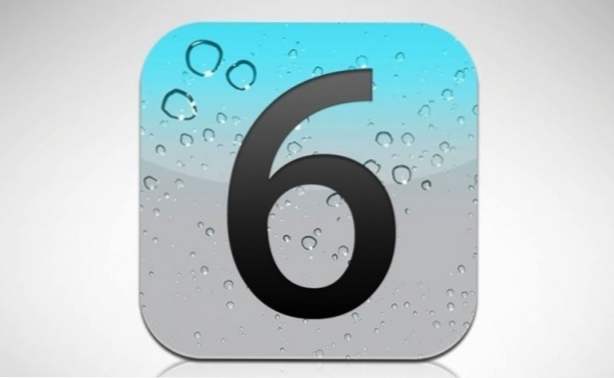
Per quelli di noi che usano il proprio iPhone o iPad come sveglia, le impostazioni di Non disturbare disponibili in iOS 6 impongono il blocco delle chiamate e degli avvisi in arrivo. Questo tutorial ti guiderà attraverso l'impostazione di questa nuova funzionalità.
Poche cose mi hanno ferito fisicamente di più di essere stato scosso dal sonno da un messaggio di testo o da una notifica di Facebook. Inoltre, poiché dormo spesso durante le ore dispari della giornata, è essenziale avere un modo per isolarmi dalle chiamate.
Anche in questa modalità, la sveglia funzionerà ancora correttamente. Se si utilizza attivamente il telefono con questa modalità attivata, si verrà comunque avvisati. La modalità Non disturbare entra in gioco quando il dispositivo iOS è bloccato.
Il tuo dispositivo iOS dovrà essere aggiornato a iOS 6 per poter utilizzare questa funzione. Allo stesso modo, avrai bisogno di un iPhone 3GS, iPod Touch di quarta generazione, iPad 2 o successivo per installare iOS 6.
1. Seleziona impostazioni icona
2. Vedrai il Non disturbare Interruttore on / off qui che ti permetterà di abilitare o disabilitare questa funzione.
3. Pianificare e configurare il Non disturbare funzione, selezionare il notifiche voce invece.

4. Selezionare il Non disturbare opzione qui per aprire le impostazioni di configurazione.
5. Slided the In programma su ON per impostare l'ora in cui si desidera che l'opzione Non disturbare sia abilitata automaticamente.

6. È possibile selezionare chi a Consenti chiamate da e se Chiamate ripetute dovrebbe essere permesso di suonare. Con Chiamate ripetute abilitato, una seconda chiamata dalla stessa persona entro tre minuti sarà autorizzata a interromperti.
7. Quando la modalità Non disturbare è effettivamente attivata, vedrai una luna vicino all'orologio nella parte superiore dello schermo.

8. È possibile modificare manualmente le impostazioni pianificate utilizzando il pulsante impostazioni-> Non disturbare Attiva / Disattiva.

